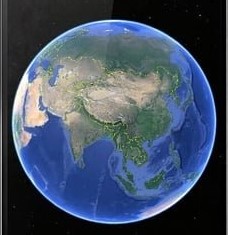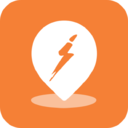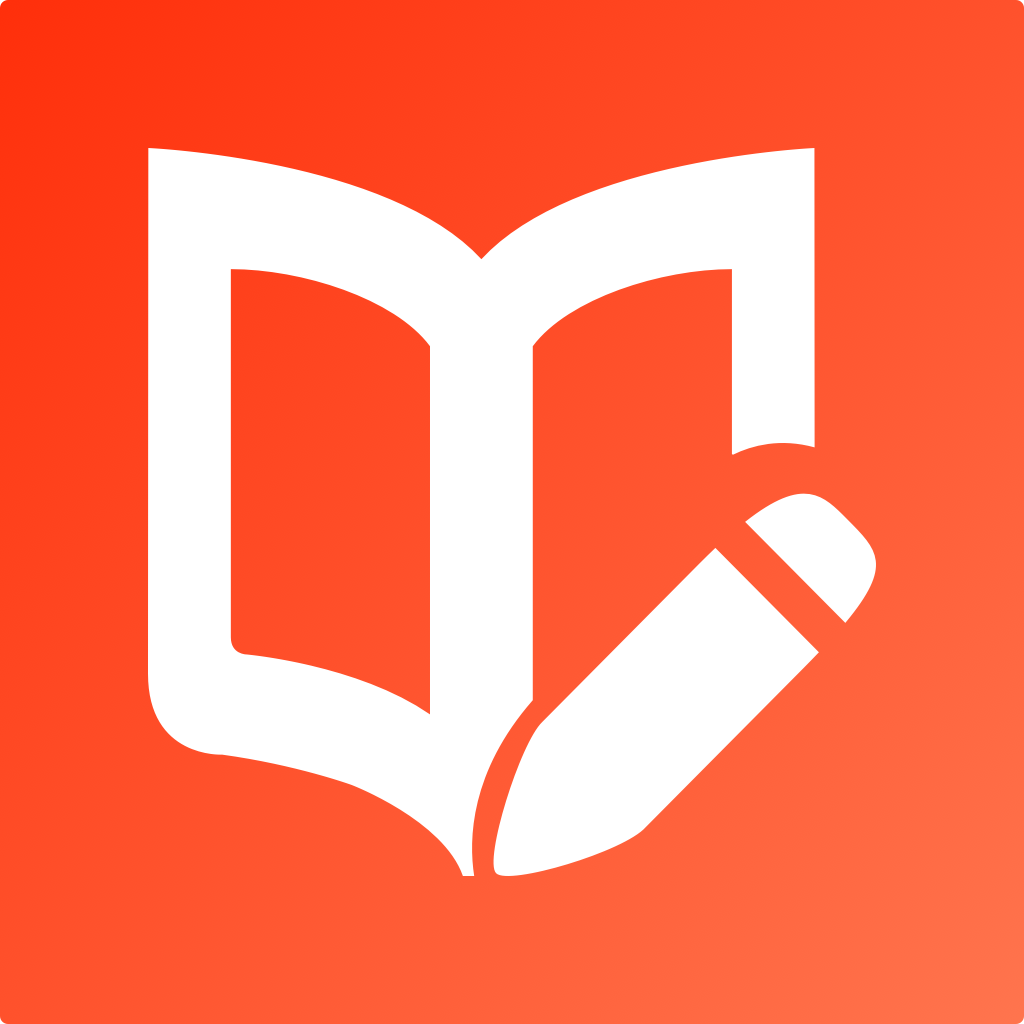如何用小米手机蓝牙共享WiFi给电脑上网?详细设置教程
作者:佚名 来源:未知 时间:2025-03-23
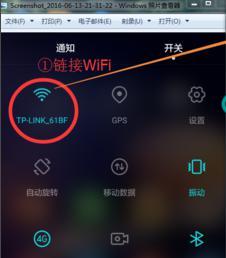
在如今的数字化时代,无论是工作还是娱乐,网络已成为我们日常生活中不可或缺的一部分。有时,我们可能会遇到需要将手机的Wi-Fi网络共享给电脑使用的情况,尤其是当身边没有可用的有线网络或者Wi-Fi热点时。小米手机凭借其出色的性能和丰富的功能,提供了一个便捷的方法:通过蓝牙共享Wi-Fi给电脑上网。以下是如何在小米手机上设置蓝牙共享Wi-Fi给电脑上网的详细步骤。
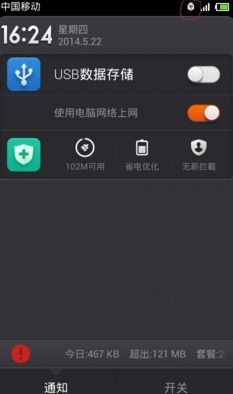
一、准备工作
在开始设置之前,请确保你的小米手机和电脑都已开启蓝牙功能,并且两者之间的蓝牙连接已经成功配对。同时,确保小米手机已经连接到互联网,即已经连接到可用的Wi-Fi网络。
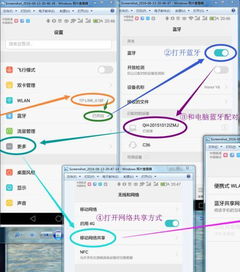
二、设置小米手机蓝牙共享Wi-Fi
1. 打开手机设置
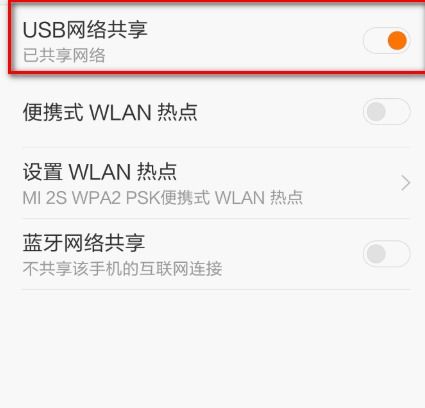
首先,在你的小米手机上找到并打开“设置”应用。这通常可以通过在手机主屏幕上向下滑动通知栏,然后点击齿轮图标(或类似设置图标)来访问。
2. 进入连接与共享/个人热点页面
在“设置”界面中,找到并点击“连接与共享”选项(在部分小米手机的MIUI版本中,这个选项可能被命名为“个人热点”)。这个选项通常位于页面的上部或中部,具体位置可能因手机型号和MIUI版本而有所不同。
3. 打开蓝牙网络共享
在“连接与共享”或“个人热点”页面中,你会看到一个名为“蓝牙网络共享”的选项。点击这个选项右侧的开关按钮,将其打开。此时,系统会提示你确认是否要开启蓝牙网络共享功能,点击“确定”或“允许”即可。
4. 确认蓝牙连接
确保你的小米手机与电脑已经成功配对蓝牙连接。如果还没有配对,你可以在手机的蓝牙设置中搜索并连接你的电脑。
三、电脑端设置
1. 打开电脑的蓝牙功能
在你的电脑上,确保蓝牙功能已经开启。这通常可以通过点击任务栏右下角的蓝牙图标来访问蓝牙设置,并开启蓝牙功能。
2. 搜索并连接小米手机
在电脑的蓝牙设置中,点击“添加设备”或类似的选项来搜索附近的蓝牙设备。在搜索结果中,找到你的小米手机并点击连接。根据提示输入必要的配对码(通常是“0000”或“1234”),完成配对过程。
3. 连接互联网
一旦你的电脑与小米手机成功配对并连接,你可以在电脑的蓝牙设置中找到“蓝牙设备和打印机”或类似的选项。在这里,你会看到你已经连接的小米手机。点击它,然后在弹出的菜单中选择“连接到网络”或类似的选项。此时,你的电脑应该能够使用小米手机共享的Wi-Fi网络上网了。
四、注意事项
1. 兼容性
请确保你的小米手机和电脑都支持蓝牙网络共享功能。虽然大多数现代小米手机和电脑都支持这一功能,但最好还是检查一下你的设备规格和兼容性信息。
2. 网络速度
蓝牙网络共享的速度可能不如Wi-Fi或有线网络连接快。如果你需要高速上网,建议考虑使用其他网络共享方法,如Wi-Fi热点或USB数据线连接。
3. 安全性
当你使用蓝牙网络共享时,请确保你的手机和电脑都已设置密码或采取其他安全措施,以防止未经授权的访问和数据泄露。
4. 电量消耗
开启蓝牙网络共享会增加手机的电量消耗。因此,请确保你的小米手机有足够的电量或已连接到充电器,以避免在共享网络时电量耗尽。
5. 距离限制
蓝牙连接的距离有限,通常不超过10米。因此,请确保你的手机和电脑在共享网络时保持较近的距离。
五、常见问题解决
1. 无法找到蓝牙设备
如果你无法在电脑的蓝牙设置中找到你的小米手机,请确保两者的蓝牙功能都已开启,并且它们之间没有障碍物。此外,你还可以尝试重新启动手机和电脑的蓝牙功能,或重新配对设备。
2. 无法连接到网络
如果你的电脑无法连接到小米手机共享的Wi-Fi网络,请检查手机的蓝牙网络共享功能是否已经开启,并确保你的电脑已经成功连接到手机。此外,你还可以尝试关闭并重新开启电脑的蓝牙功能,或重新启动手机和电脑。
3. 网络速度慢
如果你发现使用蓝牙网络共享时的网络速度较慢,可以尝试以下方法:将手机和电脑移动到更靠近的位置,减少其他蓝牙设备的干扰,或考虑使用其他网络共享方法。
4. 无法共享密码
请注意,蓝牙网络共享功能不会自动共享Wi-Fi密码。如果你需要在电脑上输入Wi-Fi密码,你需要手动输入。
六、总结
通过小米手机蓝牙共享Wi-Fi给电脑上网是一种便捷的网络共享方法,尤其适用于没有有线网络或Wi-Fi热点的情况。只需按照上述步骤进行设置,你就可以轻松地将手机的Wi-Fi网络共享给电脑使用。当然,在使用过程中可能会遇到一些问题,但大多数问题都可以通过简单的故障排除方法来解决。
希望这篇文章能够帮助你更好地了解小米手机蓝牙共享Wi-Fi给电脑上网的设置方法,并让你在需要时能够轻松地共享网络。如果你有任何其他问题或建议,请随时在评论区留言,我们将竭诚为你提供帮助。
- 上一篇: 英雄联盟中薇恩的皮肤有哪些及价格是多少?
- 下一篇: 青菜烹饪方法全集